Metódy na korekciu chyby chyby načítania aplikácie 5 0000065434

- 2669
- 849
- Ernest Mikloško
Mnoho ľudí, ktorí používajú aplikáciu Steam pre Windows. Okrem toho zostávajúce funkcie softvéru sa zvyčajne vykonávajú pravidelne: môžete komunikovať s ostatnými hráčmi, vytvárať streamy, počúvať hudbu atď.

Chyba chyby načítania aplikácie 5 0000065434.
Čo spôsobuje chybu chyby načítania aplikácie 5 0000065434
Dôvody chyby chyby zaťaženia aplikácie s kódom 5 0000065434 sa môžu líšiť - predstavíme ich v najväčšej pravdepodobnosti:
- Samotná aplikácia funguje nesprávne, možno sa chyba objavila aj vo fáze jej inštalácie na PC;
- Na webe sa vyskytol problém, ktorého satelit je aplikáciou;
- V systéme Windows došlo k zlyhaniu.
Najčastejšie sa tento problém vyskytuje presne s aplikáciou, dokonca aj vo fáze jeho inštalácie. Niekedy systém vynecháva niektoré dôležité prvky av oddieloch nie sú potrebné žiadne súbory. V samotnom hostingu sa vyskytujú aj časté problémy, v takom prípade je lepšie písať podporu čo najskôr, aby napravili všetko, pretože používatelia to nebudú môcť ovplyvniť. V samotnom operačnom systéme Windows často existujú poruchy, ktoré bránia normálnej prevádzke aplikácie, najmä na neoficiálne kópie OS.
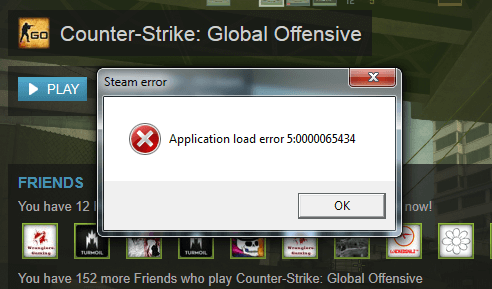
Oprava zlyhania chyby zaťaženia aplikácie
Teraz sa porozprávajme o tom, čo robiť, aby sme opravili chybu. Vyskúšajte každú metódu a potom sa pozrite na to, ako sa aplikácia správa.
Čistenie zákazníka zákazníka Steam
- Otvorte „dirigent“ a nájdite v zozname vľavo „počítač“ - „Disk C“.
- Rozbaľte obsah systémového disku a zadajte priečinok programových súborov a v ňom je uvedený „stimul“, ktorý je pridelený „stimul“.
- Odstráňte obsah AppCache. Nerobte si starosti, ak dostanete upozornenie, že by ste nemohli zničiť niektoré súbory - jednoducho im chýbajú, sú dôležité pre prácu.
- Teraz otvorte aplikáciu a pľuvajte a potom znova choďte do svojho účtu.
- Pokúste sa stiahnuť hru a zistiť, ako bude proces ísť, či sa vám podarilo všetko napraviť.

Inštalácia režimu kompatibility
Teraz musíte skontrolovať, ako aplikácia interaguje so systémom. Pre to:
- Kliknite na ikonu „Steam“ s pravým tlačidlom myši.
- Vyberte vlastnosti a prepnite na kartu Compatiboyy.
- Potvrďte, že ste „správcom“ tohto počítača a chcete softvér spustiť vo svojom vlastnom mene.
- Bude vám tiež ponúknuté spustenie programu v režime kompatibility z akejkoľvek verzie systému Windows - skúste si vybrať svoj vlastný alebo starší a skontrolovať, ako sa to odrazilo v aplikácii aplikácie.
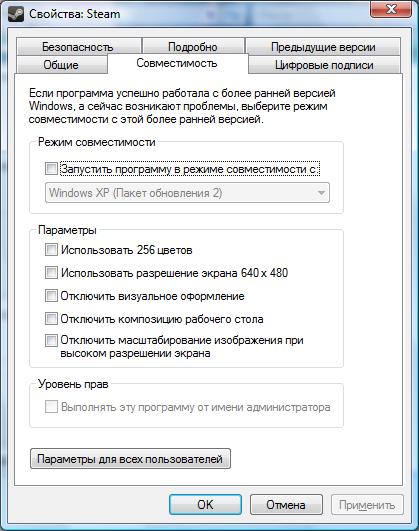
Nezabudnite reštartovať počítač po zmene nastavení.
Správna hackerská inštalácia
Chyba pri spustení hry môže byť spojená s pirátskym kľúčom, ktorý ste použili. Ak používate Keigen alebo Kryak, ktorý je, samozrejme, úplne nezákonný a porušuje autorské práva, potom si pozorne prečítajte, čo robiť.
- Spravidla musíte skopírovať určitý súbor, nainštalovať hru, ale nezačínajte.
- Namiesto toho musíte nájsť na „disku s“ priečinkom hry a vložiť skopírovaný prvok a súhlasiť s nahradením zdroja.
- Po reštarte a až potom nasleduje spustenie aplikácie.
V každom prípade môže byť inštrukcia odlišná. Je možné, že vývojári sami urobili nejakú chybu alebo zabudli zahrnúť potrebné prvky do balíka. Ak nič nevyjde, musíte si kúpiť platenú verziu alebo hľadať trhlinu na inom mieste.
Preinštalovanie herného klienta
Efektívne opatrenie môže byť tiež preinštalovaním herného klienta - možno naposledy, čo sa niečo stratilo a stratilo.
- Ak chcete začať, otvorte „Vyhľadávanie“ a tam sa zmestí: „Ovládací panel“.
- Kliknite na ikonu a nájdete v zozname „Steam“, zvýraznite ju.
- Kliknite nad tlačidlo „Odstrániť“.
- Stiahnite si distribúciu aplikácií a spustite inštaláciu podľa pokynov.
- Odhláste sa, stiahnite si hru a skúste ju znova nainštalovať.
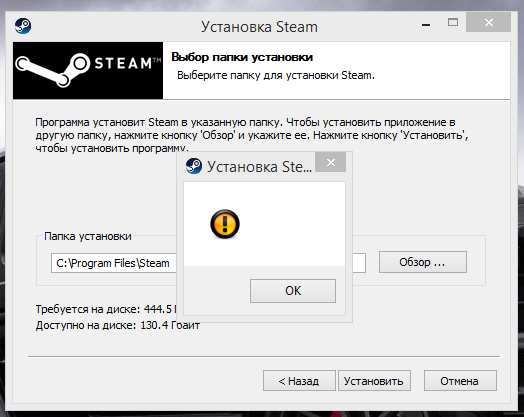
Vírusy kontrolujú počítač
Nie tak často, ale stále sa stáva, že príčina chyby spočíva v vírusoch, ktoré ohromujú systém. Skontrolovať toto:
- Stiahnite si niektoré populárne a spoľahlivé antivírus.
- Spustite skontrolovať systém ako celok alebo herné súbory a aplikácie.
- Ak sa niečo nájde, súhlaste s presunutím všetkých podozrivých prvkov do karantény alebo ich odstráňte.
- Odstráňte zvyšky hry a „Steam“ a všetko preinštalujte.
Niekedy antivírus narúša inštaláciu úplne bezpečnej hry, berúc do úvahy podozrivé súbory. Môžete sa pokúsiť zakázať filtrovanie dopravy:
- Otvorte hlavné okno obrancu.
- Nájdite časť „Parametre“ alebo „Nastavenia“.
- Zobraziť kapitoly týkajúce sa pripojenia na internet a zakazujte riadenie toku.
Ak ste narazili na antivírus so zložitým rozhraním a nenašli ste správne nastavenia, potom ho jednoducho vypnite počas inštalácie hry a potom ho znova zapnite. Nesnažte sa sťahovať hru z pracovného počítača - spravidla existuje silná obrana, ktorej správa je poskytovaná správcovi systému.

Čo robiť, ak nič nepomôže
Najprv skúste skontrolovať chyby systému a podľa potreby obnovte normálnu prácu. Choďte takto:
- Otvorte „počítač“ - „Disk C“.
- Kliknite naň s pravým tlačidlom a vyberte možnosť „Vlastnosti“, karta „Service“ a kliknite na tlačidlo „Defragmentácia“.
- Počkajte, kým sa proces nedokončí, a reštartujte počítač.
Môžete to urobiť aj iným spôsobom:
- Zadajte „Search“: „Príkazový riadok“.
- Kliknite na ikonu s pravým tlačidlom myši a vyberte „Spustenie v mene správcu“.
- Opýtajte sa príkazu: CHKDSK C: /F /R (namiesto „C“ môžete mať ďalšie písmeno, ktoré označuje systémový disk) a kliknite na tlačidlo „Enter“.
- Počkajte na dokončenie procesu a vykonajte reštart a potom sa pokúste znova nainštalovať hru.
Ak je so systémom všetko v poriadku, potom problém je v hre. Nezabudnite napísať podpornú službu (najmä ak ste si kúpili oficiálnu distribúciu), vysvetlite im situáciu vo všetkých detailoch a priložte snímky obrazovky, aby ste mohli viac jasne zistiť. Váš problém sa samozrejme vyrieši v krátkom čase.

